Hỗ trợ tư vấn
Tư vấn - Giải đáp - Hỗ trợ đặt tài liệu
Mua gói Pro để tải file trên Download.vn và trải nghiệm website không quảng cáo
Tìm hiểu thêm » Hỗ trợ qua ZaloBạn thường gỡ bỏ phần mềm trong máy tính bằng cách nào? Cách đơn giản và truyền thống nhất là vào Control Panel > Add and Remove Program (với Windows XP) hay Programs and Features (Windows Vista trở lên), chọn ứng dụng cần gỡ bỏ và nhấn Uninstall...
Nhưng liệu cách làm trên có đảm bảo 100% hiệu quả hay không? Trong bài viết dưới đây, chúng tôi sẽ giới thiệu với các bạn cách làm việc này dựa vào ứng dụng hỗ trợ và hoàn toàn miễn phí - Revo Uninstaller bản Free.
Revo Uninstaller Free có 2 bản, cài đặt vào hệ thống và Revo Uninstaller Portable - chạy trực tiếp. Bên cạnh đó còn có phiên bản Revo Uninstaller Pro, với nhiều tính năng vượt trội như:
Quay lại vấn đề chính, cách sử dụng Revo Uninstaller cũng khá đơn giản. Khi khởi động thì Revo sẽ liệt kê danh sách các ứng dụng đã được cài trên Windows:
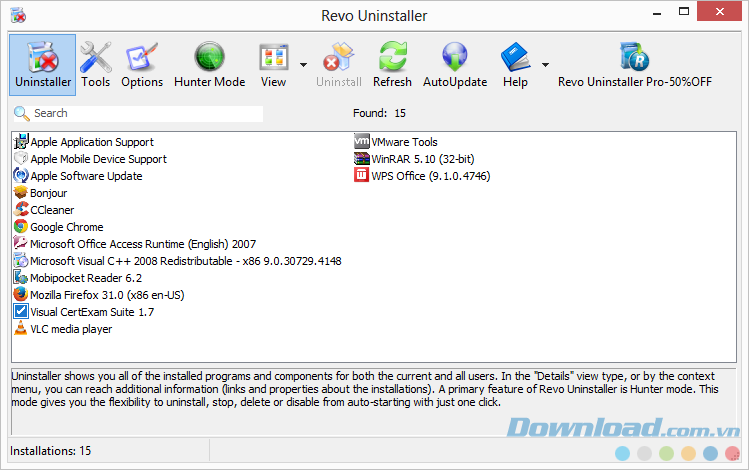
Danh sách ứng dụng đã cài đặt khi xem trên Revo Uninstaller Free
Khi nhấn chuột phải vào bất kỳ ứng dụng nào, bạn sẽ nhìn thấy những tùy chọn như hình dưới:
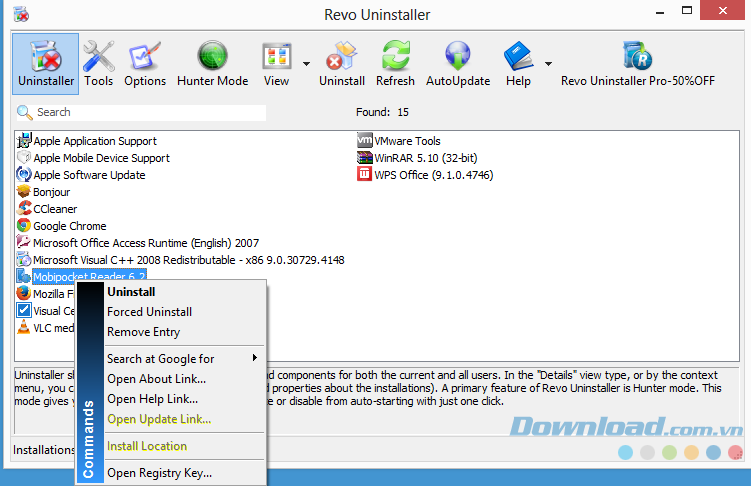
Khi chọn Uninstall, hệ thống sẽ hỏi bạn có muốn gỡ bỏ ứng dụng đó không, chọn Yes:
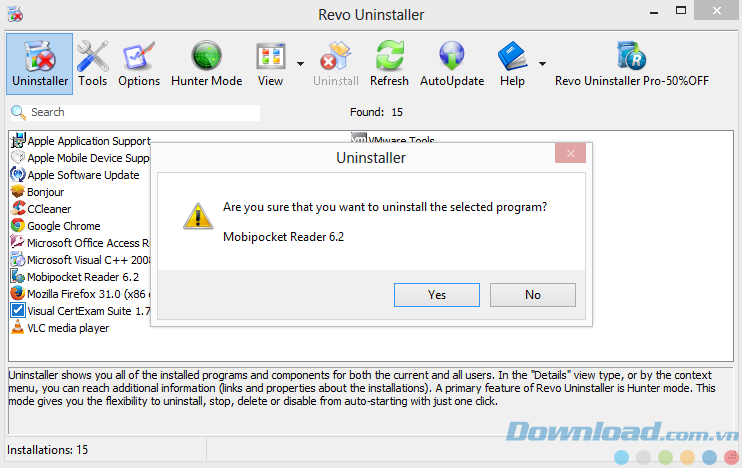
Ví dụ ở đây, tôi muốn gỡ ứng dụng Mobipocket Reader
Revo sẽ đưa ra 4 tùy chọn cho người dùng:
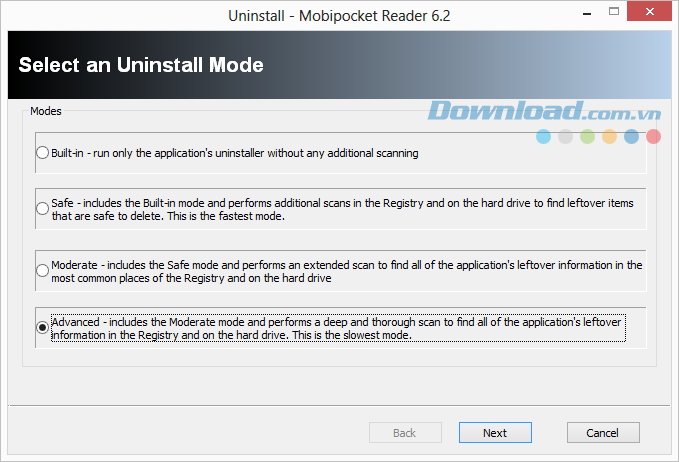
Ở đây tôi chọn Advanced.
Quá trình gỡ ứng dụng bắt đầu:
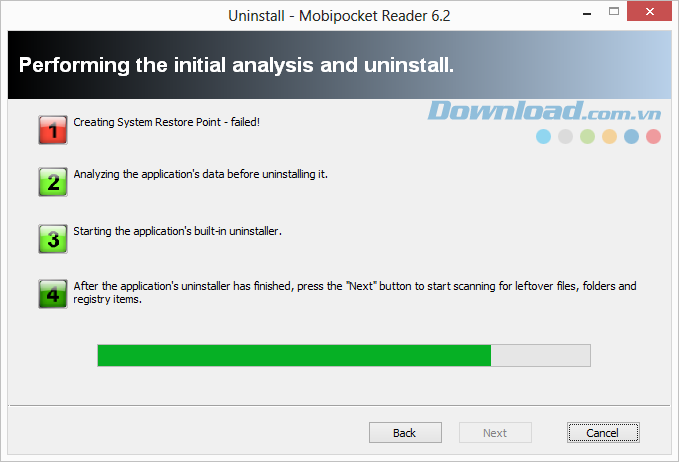
Đầu tiên là bộ Uninstall của chương trình, các bạn gỡ bỏ như bình thường:
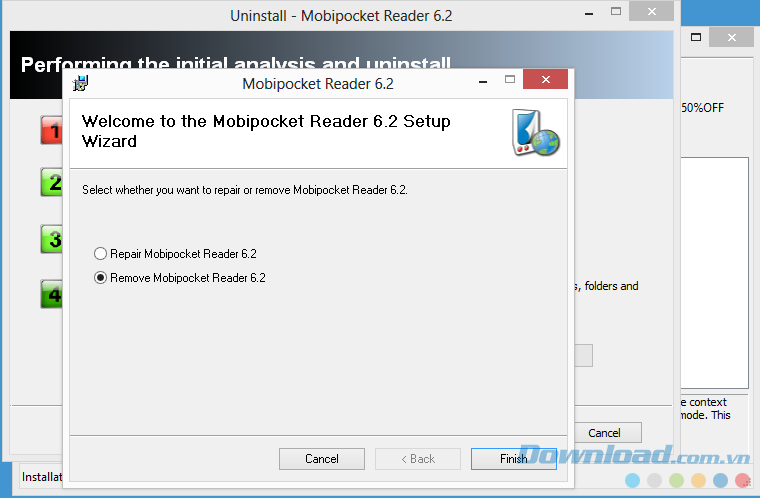
Chọn Remove và bấm Finish
Khi kết thúc, Revo Uninstaller Free sẽ tiến hành rà soát lại các thông tin, file thừa, registry còn lại trong hệ thống:
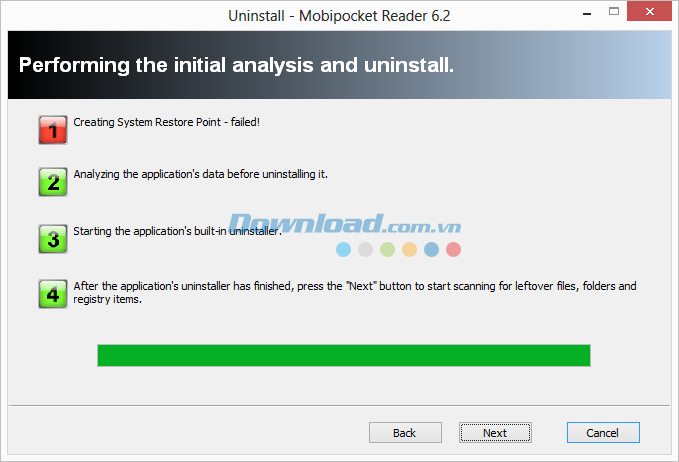
Bấm Next khi thanh màu xanh chạy hết 100%
Revo Uninstaller đang quét những thông tin còn lại của ứng dụng:
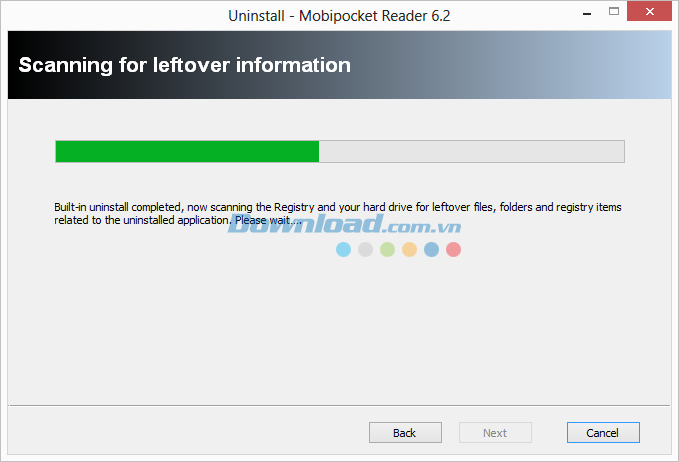
Bấm Next
Đây là những gì của Mobipocket Reader mà Revo tìm thấy được trong Registry:
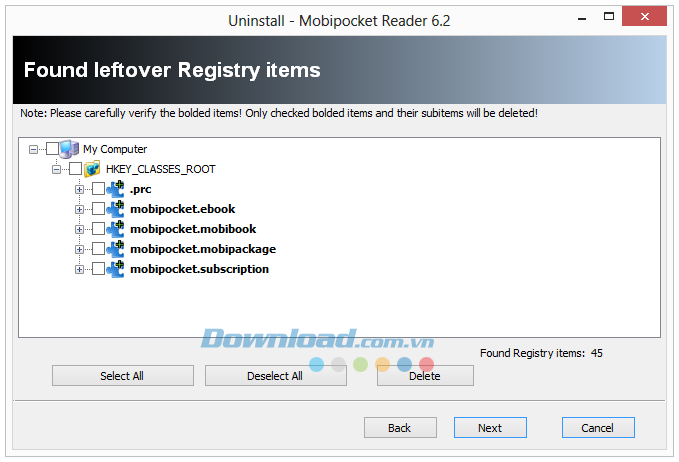
Chọn Select All, nhấn Delete rồi Next
Danh sách các file thừa, file rác... của ứng dụng.
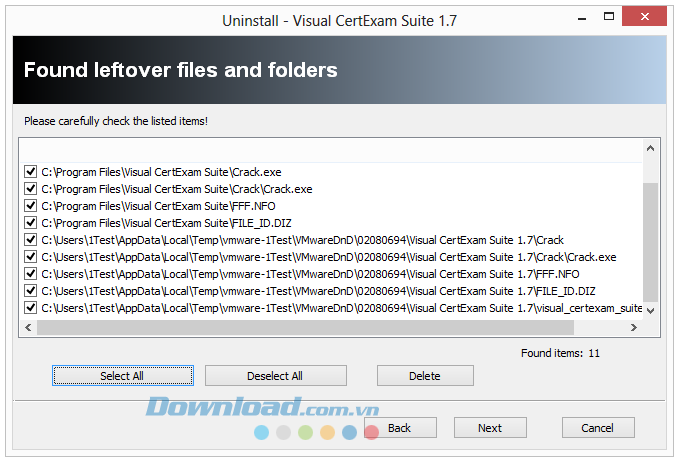
Bấm Select All > Delete > Next
Khi màn hình dưới hiển thị thì có nghĩa là quá trình gỡ phần mềm đã hoàn tất, và tất cả những file rác, khóa Registry còn sót lại của ứng dụng cũng đã được Revo Uninstaller xử lý. Bấm Finish để kết thúc:
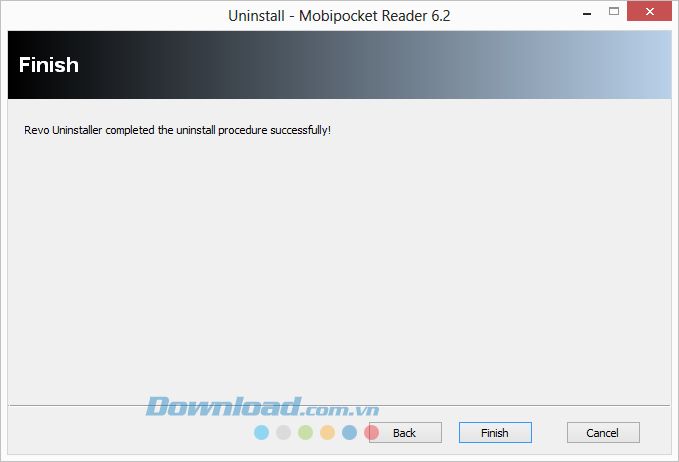
Theo Nghị định 147/2024/ND-CP, bạn cần xác thực tài khoản trước khi sử dụng tính năng này. Chúng tôi sẽ gửi mã xác thực qua SMS hoặc Zalo tới số điện thoại mà bạn nhập dưới đây: